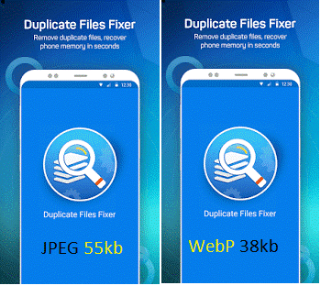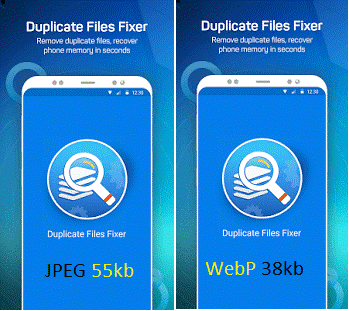WebP形式は、Googleが提供する革新的な画像形式であり、ウェブサイトに可逆圧縮画像と非可逆圧縮画像の両方を提供します。WebP形式を使用すると、Web開発者は、サイズが小さくても高品質の画像を作成できます。これにより、Webサイトの応答性と最適化が向上します。GooglePlayストアでWebP画像の使用法を簡単に見つけることができます。
WebPは、GoogleChromeおよびOperaWebブラウザによって本質的にサポートされています。また、さまざまなソフトウェアツールやライブラリでもサポートされています。したがって、Firefoxなどの他のWebブラウザでWebP画像を含むWebサイトを開くと、画像は.pngや.jpegなどの通常の形式で表示されます。Google PlayストアなどのウェブサイトはWebP画像を使用しており、ChromeまたはOperaを使用してアクセスした場合にのみ見つけることができます。
LossyおよびLosslessWebP画像について
非可逆画像は品質とサイズのバランスですが、可逆画像はサイズは小さくても高品質です。基本的に、これらは品質を損なうことなく低サイズの画像を作成するのに役立つ画像圧縮技術です。Googleによると、WebPロスレス画像はPNG画像と比較して少なくとも26%小さいのに対し、WebPロスレス画像はJPEG形式と比較して25〜34%小さいです。
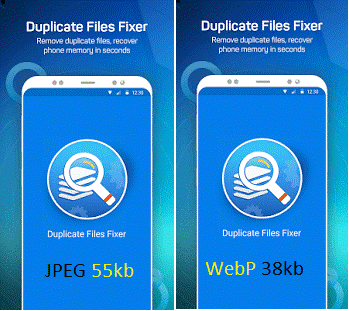
WebPアルゴリズムは、近くのピクセルの色の値を予測し、実際の値と予測値の間の色の値の違いをエンコードする予測エンコードを使用します。これらのエンコードされた値には多くのnull値があり、この現象はWebP画像のサイズをさらに小さくすることに専念します。
関連項目: 重複写真を削除するための5つのベスト重複写真ファインダーツール
WebP画像をJPEGまたはPNG画像に変換する方法
WebPイメージは、Windowsイメージビューアーなどの一般的なイメージツールではサポートされていません。したがって、.webp形式の画像を保存すると、開くのが難しくなります。
この状況では、.pngまたはjpeg形式に変換することをお勧めします。以下の手順に従って、.webp画像を.jpegまたは.png画像に変換します。
- Chromeブラウザを使用してGooglePlayストアを開き、画像をダウンロードするアプリを選択します。
- 次に、画像を右クリックして、[画像のコピー]を選択します
- 次に、[スタート]> [すべてのプログラム]> [アクセサリ]からMSペイントに移動します。
- ペイントウィンドウに画像を貼り付けます。
- 最後に、.JPEGまたは.PNG形式で保存します。
WebP形式は、より最適化されたWebサイトの構築に役立つため、Googleが提供する最も革新的なアイデアの1つです。したがって、次回は.webp拡張子の付いた画像を見つけても驚かないでください。また、他のアプリケーションを使用せずに、.jpegまたは.png形式に簡単に変換できます。
次の記事: 重複ファイルを削除するためのWindows用の10のベスト重複ファイルファインダーツール